Work in Progress (WIP: 개발 중)
저희는 Testflight 를 사용하여 iRhino WIP 버전을 배포합니다. iRhino 앱의 공식 릴리스에 소개되기 전에, 현재 개발이 진행 중인 새 기능들을 iRhino WIP 버전에서 사용해보실 수 있습니다.
중요한 작업을 하시거나 안정적인 릴리스가 필요하시면 App Store에서 iRhino3D 를 다운로드하시기 바랍니다.
명령행
Command 단추 ⌘ 를 탭하여 명령행을 엽니다. 명령행에서 Rhino 데스크톱 버전에서처럼 명령을 입력하거나 옵션을 설정할 수 있습니다.
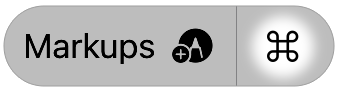
명령행 UI
 취소
취소
현재 명령을 취소합니다.
 실행 취소
실행 취소
이전 작업을 실행 취소합니다.
 다시 실행
다시 실행
마지막 실행 취소된 작업을 다시 실행합니다.
 개체 스냅
개체 스냅
개체 스냅 유형을 활성화/비활성화할 수 있는 개체 스냅 패널이 팝업으로 표시됩니다.
 명령 옵션
명령 옵션
명령에 옵션이 있으면 이 단추를 탭하여 옵션을 선택합니다.
 수락
수락
현재 입력을 확인하거나 명령을 완료합니다.
도구모음
도구모음을 통해 일반적으로 사용되는 명령을 금방 접근할 수 있습니다. 도구모음은 뷰포트의 오른쪽 위 모서리에 표시됩니다.
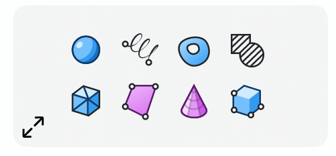
도구모음 단추를 추가하려면
-
명령 이름을 입력합니다.
-
명령 제안 목록에서 명령 이름 뒤에 핀 단추를 탭합니다.
도구모음 단추를 제거하려면
-
도구모음 단추를 길게 탭합니다.
-
삭제 단추를 탭합니다.
검볼
검볼은 명령을 사용하지 않고도 뷰포트에서 개체를 직접 이동, 크기 조정, 회전할 수 있게 해주는 화면상 변환 위젯입니다.
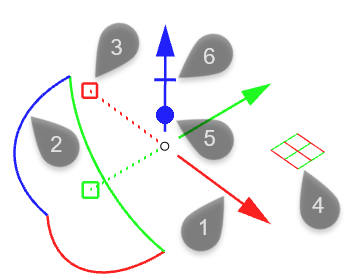
-
(1)화살표를 드래그하여 개체를 X, Y, 또는 Z축 방향으로 이동합니다.
-
(2)호를 드래그하여 개체를 X, Y, 또는 Z축을 중심으로 회전시킵니다.
-
(3)작은 사각형을 드래그하여 개체의 X, Y, 또는 Z축 방향 크기를 조정합니다.
-
(4)평면을 드래그하여 두 축으로 정의된 평면상에서 개체를 이동합니다.
-
(5)도트를 드래그하여 커브나 서피스를 돌출시킵니다.
-
(6)대시를 드래그하여 커브를 돌출시켜 다른 개체를 절단합니다.
Compute (Hops)
iRhino3D WIP는 원격 서버에서 Hops 정의를 실행할 수 있습니다.
서버 구성
이 기능을 사용하려면 HTTPS 기반의 Compute 서버가 필요합니다. Compute 서버를 설정하는 단계별 안내는 여기에서 확인할 수 있습니다.
-
Compute 서버를 실행한 이후에는
Settings>Extra>Hops로 이동하여 서버(HTTPS) URL과 API 키를 입력합니다. -
서버가 실행 중인지 확인하려면 “연결 확인"을 탭합니다.
-
Hops 정의를 업로드하고 그 결과를 표시할 수 있습니다.
알려진 제한 사항
- 지원되는 입력: 숫자, 텍스트, 부울 연산
- 지원되는 출력: brep, 커브, 점, 메쉬, SubD

